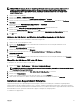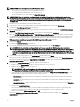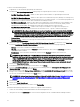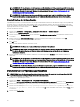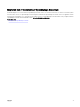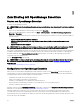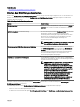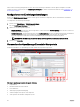Users Guide
ANMERKUNG: Bevor Sie beginnen, stellen Sie Folgendes sicher:
• Das System ist in der Lage, eine Internetverbindung aufzubauen.
• Sie verfügen über die Administratorrechte auf dem System.
• Die Firewall erlaubt Port 443 den Zugri auf https://ftp.dell.com.
ANMERKUNG: Wenn die Installation von SupportAssist fehlschlägt, können Sie die Installation später wiederholen.
Klicken Sie zum Neuinstallieren mit der rechten Maustaste auf die Datei Dell EMC SupportAssistSetup.exe, die sich unter
dem Pfad C:\Program Files\Dell\SysMgt\Essentials\SupportAssistSetup bendet, und wählen Sie Als Administrator
ausführen
aus.
1. Extrahieren Sie das OpenManage Essentials-Installationspaket.
2. In dem Ordner, in den Sie das Installationspaket extrahiert haben, doppelklicken Sie auf die Datei Autorun.exe .
Der Bildschirm OpenManage installieren wird angezeigt.
3. Wenn OpenManage Essentials Version 2.4 nicht auf dem System installiert ist, stellen Sie sicher, dass Dell EMC OpenManage
Essentials ausgewählt ist.
4. Wählen Sie Dell EMC SupportAssist Enterprise aus und klicken Sie anschließend auf Installieren.
Wenn Sie Dell EMC OpenManage Essentials und Dell EMC SupportAssist Enterprise ausgewählt haben, wird die Installation
von OpenManage Essentials abgeschlossen und dann SupportAssist Enterprise installiert. Die Systemvoraussetzungen für die
Installation von SupportAssist Enterprise werden überprüft. Wenn die Systemvoraussetzungen erfüllt sind, wird das Fenster
Willkommen beim Installationsprogramm für Dell EMC SupportAssist Enterprise angezeigt.
5. Klicken Sie auf Weiter).
Der Bildschirm Lizenzvereinbarung wird angezeigt.
6. Lesen Sie die Bedingungen in den Kommunikationsanforderungen, und klicken Sie auf Ich stimme zu.
ANMERKUNG: Die Installation von SupportAssist setzt voraus, dass Sie Dell EMC das Speichern bestimmter
Informationen zu Ihrer persönlichen Identikation (Personally Identiable Information, PII) gestatten. Dazu gehören
u. a. Ihre Kontaktinformationen und die Administrator-Anmeldeinformationen der zu überwachenden Geräte. Die
Installation von SupportAssist kann nur durchgeführt werden, wenn Sie Dell EMC zum Speichern Ihrer PII berechtigt
haben.
7. Lesen Sie den Lizenzvertrag, klicken Sie auf Ich stimme zu und anschließend auf Weiter.
Wenn das System eine Verbindung mit dem Internet über einen Proxy-Server herstellt, wird das Fenster Proxy-Einstellungen
angezeigt. Andernfalls wird das Fenster SupportAssist wird installiert kurz angezeigt, und anschließend wird das Fenster
Installation abgeschlossen angezeigt.
8. Wird das Fenster Proxy-Einstellungen angezeigt, geben Sie die Folgendes ein:
a. Geben Sie im Feld Serveradresse die Adresse oder den Namen des Proxy-Servers ein.
b. Geben Sie im Feld Port die Proxy-Portnummer ein.
ANMERKUNG: Falls keine Proxy-Server-Anmeldeinformationen eingegeben werden, stellt SupportAssist
Enterprise die Verbindung zum Proxy-Server als anonymer Benutzer her.
c. Falls für den Proxy-Server eine Authentizierung erforderlich ist, wählen Sie Proxy erfordert Authentizierung aus, und
geben Sie dann die folgenden Informationen in die jeweiligen Felder ein:
• Benutzername – Der Benutzername muss mindestens ein druckfähiges Zeichen enthalten und darf aus maximal 104
Zeichen bestehen.
• Kennwort – Das Benutzerkennwort muss mindestens ein druckfähiges Zeichen enthalten und darf aus maximal 127
Zeichen bestehen.
• Kennwort bestätigen – Geben Sie das Kennwort erneut ein. Das Kennwort muss mit dem Kennwort im Feld Kennwort
übereinstimmen.
d. Klicken Sie auf Install (Installieren).
Die Proxy-Einstellungen werden validiert. Wenn die Validierung fehlschlägt, überprüfen Sie die Proxy-Einstellungen und
versuchen Sie es erneut, oder wenden Sie sich an den Netzwerkadministrator, wenn Sie Hilfe benötigen.
e. Klicken Sie im Dialogfeld Validierung erfolgreich auf OK.
Das Fenster Installation von SupportAssist Enterprise wird kurz angezeigt, und dann wird das Fenster Installation
abgeschlossen angezeigt.
32